기 타 씨잘때기 추가해 보기
2024.04.26 17:40
현업에 종사하는분은
현재 시스템의 CPU가 무엇일까? 가 더 시급하게 알아야할 사항 같아서
부팅방식 표시는 지우고
첫화면에 5초동안 CPU사양이 보이게 해봤습니다.
램용량은 너저분 할것 같아서 넣지 않았습니다.
CPU가 14세대 쯤 되는데 메모리가 4G는 없을테니까요
방법은
CPU 기록 레지를 쿼리하여 적당한 폴더에 CPU.ini로 저장 되도록 해주고
PEcmd.exe로 실행하면 됩니다.
CPU 기록 레지키는 HKLM\HARDWARE\DESCRIPTION\System\CentralProcessor\0 입니다.
여기서는 oobe폴더에 CPU.ini로 저장되도록 하였고
PEcmd.ini에서 Load 명령으로 실행되도록 했습니다.
표시되는 시간은 5초 주었습니다.
기존에 사용하던 이름 그대로 PEFirmwareType.cmd로 했고요
------------------------------------------
@echo off
for /f "tokens=2* delims= " %%A in ('Reg Query HKLM\HARDWARE\DESCRIPTION\System\CentralProcessor\0 /v ProcessorName String') Do Set ProcessorNameString=%%B
echo TEXT %ProcessorNameString% #0xFFFFFF L155 T50 $35* >X:\Windows\System32\oobe\CPU.ini
echo wait 5000 >>X:\Windows\System32\oobe\CPU.ini
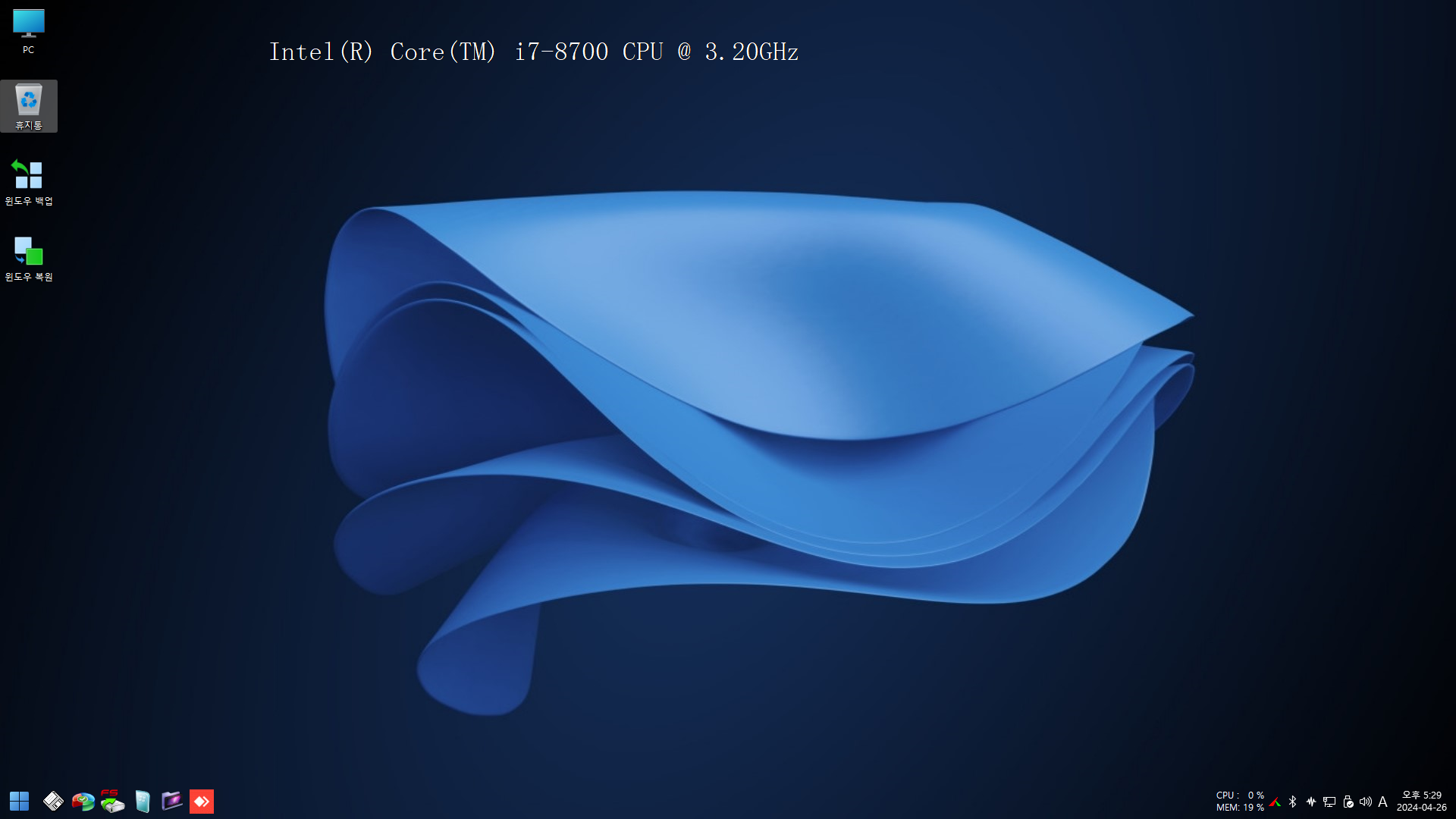
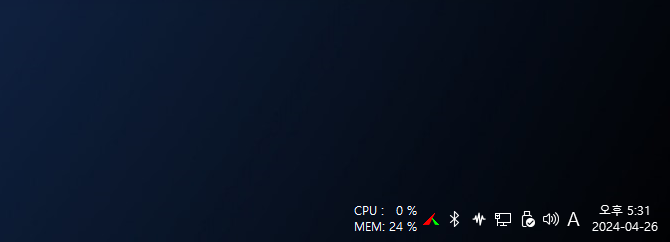
댓글 [92]
-
syncLab 2024.04.27 02:04
-
b_l_a_n_k 2024.04.27 03:44
고생하셨습니다.
-
hwangsan 2024.04.27 04:44
수고 많이 하셨습니다.
-
그냥 2024.04.27 05:41
수고하셨습니다
-
kkk 2024.04.27 06:19
수고하셨습니다.
-
쌍무지개 2024.04.27 06:34
정보 감사드리며...! 수고하셨습니다...!~~
-
.한걸음더. 2024.04.27 07:22
수고하셨습니다. 큰나무님 ^^ -
상발이 2024.04.27 07:48
수고하셨습니다.
-
거북이는내친구 2024.04.27 08:13
수고하셨습니다.
-
라인 2024.04.27 09:32
수고 많이 하셨습니다.
-
꿀단지 2024.04.27 10:04
고생하셨습니다
-
초보아빠 2024.04.27 10:37
수고하셨습니다.
-
작은배 2024.04.27 10:42
수고하셨습니다..^^
-
21퍼 2024.04.27 10:45
꼭 클릭해서 봐야 햇는데요 이방법은 Best 십니다 ^^
-
맨션에살자 2024.04.27 11:02
수고하셨습니다.
-
하람 2024.04.27 11:40
와~ 아이디어가 빛 납니다.
-
馬井理 2024.04.27 11:45
수고하셨습니다.
-
보스 2024.04.27 13:51
수고하셨습니다. 편안한 주말 보내세요.^^
-
염주 2024.04.27 15:47
고맙습니다.
-
바램으로 2024.04.27 17:58
수고 많으셨습니다
-
후다닥 2024.04.27 18:09
수고하셨습니다.
-
누리알찬 2024.04.27 20:56
수고 많이 하셨습니다. ^^
-
잡아라스키 2024.04.27 22:59
감사합니다^^
고생하셨습니다~~
-
Ryu-ho 2024.04.27 23:52
수고많으셨습니다.
-
큰봉이 2024.04.28 09:06
늘 수고가 많으십니다 ^^
-
풀피리 2024.04.28 14:52
신기합니다.
재밌는 정보와 아이디어 공유 감사합니다.
편안하고 즐거운 휴일 되시고,
때 이른 4월 더위에 건강 조심하세요.
-
잡아라스키 2024.04.28 20:19
고생하셨습니다^^
감사합니다~~
-
카니발 2024.04.28 21:54
큰나무님, 반짝반짝하시네요. 감사합니다.
-
오토82 2024.04.29 02:09
언제나 늘 감사.
-
쭈니당 2024.04.29 07:46
수고하셨습니다. -
아리송해 2024.04.29 09:12
수고하셨습니다.
-
폰타나 2024.04.29 12:52
항상 감사드립니다.
-
거미손 2024.04.29 17:18
회사 일이 바빠서 자주 못들리네요ㅠ.ㅠ
간만에 들어와보니 좋은 자료들이 즐비하네요 ㅎㅎ
좋은 자료 제작하신다고 수고가많으셨습니다
-
그린53 2024.04.30 05:39
수고하셨습니다.
-
짚신 2024.04.30 06:35
수 고많으셨습니다.
-
hhshshxh 2024.04.30 10:10
수고하셨습니다
-
집앞의_큰나무 2024.04.30 10:18
-
제니스대장 2024.04.30 22:55
수고하셨습니다.
-
Palma 2024.05.01 03:43
수고하셨습니다.
-
무명 2024.05.01 05:19
수고하셨습니다
-
무주처사 2024.05.01 09:04
수고 많으셨습니다.
-
미사일 2024.05.01 22:41
수고 많으셨습니다
| 번호 | 제목 | 글쓴이 | 조회 | 추천 | 등록일 |
|---|---|---|---|---|---|
| [공지] | 사용기/설치기 이용안내 | gooddew | - | - | - |
| 10607 | 기 타| [종료]JU-Chum18362.10000 [376] | 첨임다 | 1787 | 129 | 07-03 |
| 10606 | 기 타| 【수정+추가】 유민님 스타일 sunshine PE [59] | 딸랑쇠 | 1769 | 128 | 09-18 |
| 10605 | 윈 도 우| 22621.2134 [61] | 집앞의_큰 | 1321 | 128 | 08-10 |
| 10604 | 기 타| qnd님 Win11PE - O&O DiskImage, Reflect 를 추가하였... [63] | 왕초보 | 907 | 128 | 05-30 |
| 10603 | 기 타| 간단한! IFW BR Message v4.0 - 폴더 아이콘 변경 기능을 ... [59] | 왕초보 | 952 | 128 | 02-19 |
| 10602 | 기 타| [종료]실컴용(19042.782) [346] | 첨임다 | 958 | 128 | 01-22 |
| 10601 | 윈 도 우| ★ Win10 RS5(17763.1397) Ent LTSC x64 2in1 유틸통합 2020... [106] | 레미쯔 | 6998 | 128 | 08-15 |
| 10600 | 소프트웨어| D [66] | 좋은이웃 | 3452 | 128 | 04-14 |
| 10599 | 기 타| 아래↓ 【수정배포2】의 DVD(Full.iso) PE [73] | 딸랑쇠 | 1858 | 127 | 09-08 |
| 10598 | 기 타| WindowsXPE147 KJ님 빌더_Win10 22H2 2209 다중부팅 사용기 [94] | 격자 | 967 | 127 | 01-01 |
| 10597 | 기 타| PE용 System info 수정 [115] | 집앞의_큰 | 1737 | 127 | 03-30 |
| 10596 | 기 타| [종료]깔끔이-PE(21H1-19043.985)_iso [303] | 첨임다 | 943 | 127 | 05-13 |
| 10595 | 기 타| [종료]WTG-19042.662_AS [400] | 첨임다 | 1133 | 127 | 12-05 |
| 10594 | 기 타| [종료]KJMTUI_Chum1909-18363.356-AS [405] | 첨임다 | 1761 | 127 | 09-19 |
| 10593 | 기 타| {공유] Windows11XPE_22000_2360 [63] | 우인 | 827 | 126 | 08-30 |
| 10592 | 기 타| 초보분 연습용 SnapshotBR.Cmd 사용기 입니다 [88] | 왕초보 | 1579 | 126 | 11-02 |
| 10591 | 기 타| [종료]KJ-ChumPE(21H1-19043.985)_iso [318] | 첨임다 | 805 | 126 | 05-13 |
| 10590 | 기 타| [종료]WTG_VHD-21H1 (OS BILD 19043.844) [359] | 첨임다 | 771 | 126 | 02-19 |
| 10589 | 기 타| 포맷 경험칙 [59] | 집앞의_큰 | 1227 | 125 | 05-03 |
| 10588 | 기 타| [종료]WindowsXPE147 수정본 입니다... [85] | 노랑개굴 | 2095 | 125 | 01-27 |

수고하셨습니다.